ผู้จัดการรหัสผ่านมีวัตถุประสงค์หลักเพื่อบันทึกข้อมูลรับรองการเข้าสู่ระบบของคุณอย่างปลอดภัยสำหรับแต่ละเว็บไซต์บริการและแอปพลิเคชันที่คุณใช้ พวกเขาทำได้ดีมากในงานนี้ แต่ยังมีคุณสมบัติที่มีประโยชน์อื่น ๆ อีกมากมาย ตัวอย่างเช่นหากคุณใช้ส่วนขยายเบราว์เซอร์ที่ผู้จัดการรหัสผ่านเสนอให้คุณสามารถใช้การป้อนอัตโนมัติได้ ระบบจะตรวจจับแบบฟอร์มการเข้าสู่ระบบที่คุณมีข้อมูลรับรองอยู่แล้วโดยอัตโนมัติและกรอกข้อมูลให้โดยอัตโนมัติเพียงแค่กดปุ่มลงชื่อเข้าใช้เพื่อยืนยัน
ตัวจัดการรหัสผ่านจำนวนมากเช่น Bitwarden ช่วยให้คุณสามารถบันทึกข้อมูลเพิ่มเติมได้ ด้วยข้อมูลรับรองการเข้าสู่ระบบของคุณ ตัวอย่างเช่น Bitwarden มีส่วนบันทึกย่อเพื่อเพิ่มรายละเอียดเพิ่มเติมที่คุณต้องการรวมเช่นโทเค็นการกู้คืนบัญชีหรือคำตอบสำหรับ คำถามเพื่อความปลอดภัย นอกจากนี้คุณยังสามารถเลือกเพิ่มช่องที่กำหนดเองทั้งหมดซึ่งสามารถใช้เป็นส่วนหนึ่งของกระบวนการกรอกข้อมูลอัตโนมัติได้ด้วย
หากคุณต้องการรายละเอียดเหล่านี้คุณจำเป็นต้องรู้วิธีค้นหา Bitwarden มีทางลัดมากมายในการคัดลอกรายละเอียดเช่นชื่อผู้ใช้และรหัสผ่าน อย่างไรก็ตามหากต้องการดูรายละเอียดเพิ่มเติมเหล่านี้คุณต้องเปิดรายการแบบเต็ม
วิธีดูรายละเอียดรายการทั้งหมดใน Bitwarden Browser Extension
มีสองวิธีในการเข้าถึงรายละเอียดทั้งหมดของรายการขึ้นอยู่กับว่าคุณอยู่ที่ใดในส่วนขยายของเบราว์เซอร์ หากคุณกำลังดูผลลัพธ์จากฟังก์ชันการค้นหาหรือเรียกดูแท็บ”ห้องนิรภัยของฉัน”คุณสามารถเปิดรายละเอียดทั้งหมดของรายการได้ง่ายๆโดยคลิกที่รายการนั้น
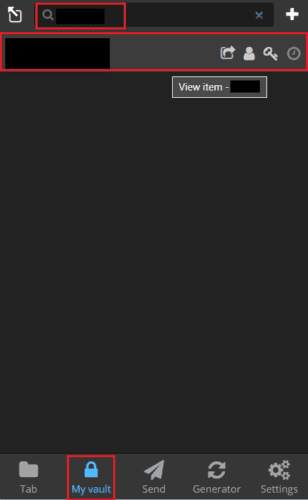
อย่างไรก็ตามหากคุณอยู่ในแท็บ”แท็บ”เริ่มต้นการคลิกที่รายการจะพยายามเติมอัตโนมัติในหน้าเว็บที่เปิดอยู่ หากต้องการดูรายการทั้งหมดคุณต้องคลิกที่ไอคอนด้านซ้ายสุดของสี่ไอคอนทางด้านขวามือของรายการ
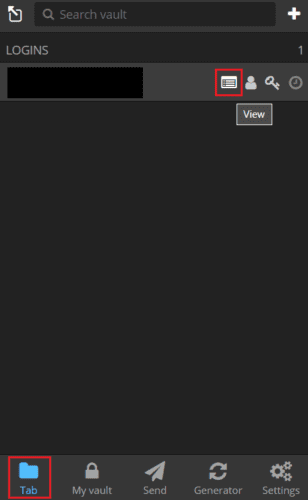
วิธีดูรายละเอียดรายการแบบเต็มใน Bitwarden Web Vault
การดูรายละเอียดทั้งหมดของรายการห้องนิรภัยเป็นเรื่องง่ายใน Bitwarden web vault ในการดำเนินการนี้คุณเพียงแค่คลิกที่ชื่อรายการในแท็บ”ห้องนิรภัยของฉัน”เริ่มต้น
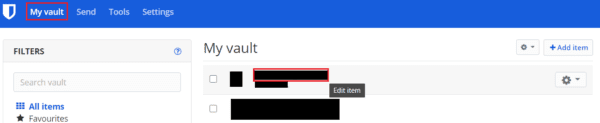
หากคุณบันทึกรายละเอียดเพิ่มเติมด้วยรายการคุณอาจต้องการดูเป็นครั้งคราว คุณสามารถทำได้โดยดูรายละเอียดรายการทั้งหมดเท่านั้น โดยทำตามขั้นตอนในคู่มือนี้คุณสามารถดูรายละเอียดทั้งหมดของรายการใด ๆ ใน Bitwarden vault ของคุณได้